在电脑上如何使点击资源管理器时打开的是计算机而不是库
更新日期:2024-03-20 10:29:27
来源:投稿
手机扫码继续观看

在win7以上版本的操作系统中,任务栏上有一个Windows资源管理器,可以通过资源管理器打开电脑系统中的文件。而点击资源管理器时默认打开的是库,但是按照我们以前的习惯都是先打开计算机(我的电脑),所以本文中要介绍的是点击资源管理器时打开计算机的设置方法。
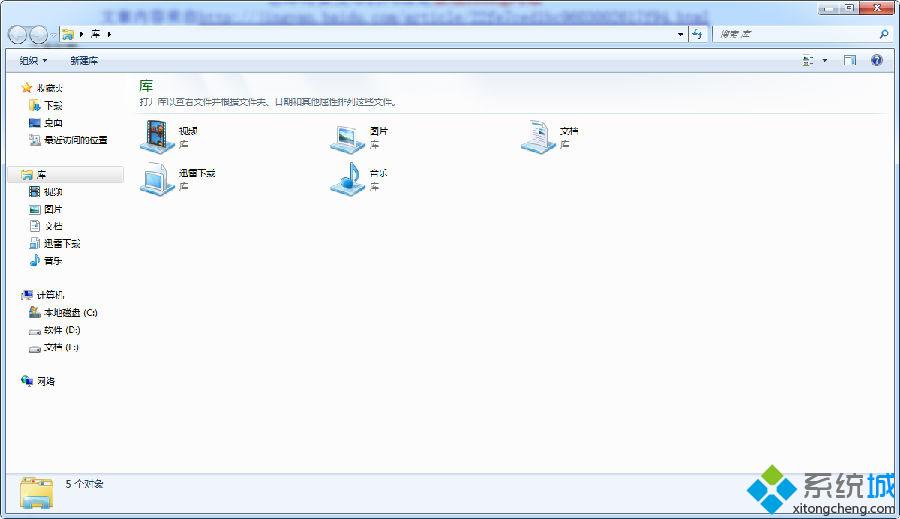
1、右击任务栏上的Windows资源管理器图标,会弹出一个菜单,再在“Windows资源管理器”菜单项上点击右键,选择“属性”;
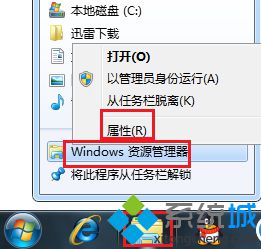
2、在“目标”中“%windir%\explorer.exe”后加空格和逗号:“%windir%\explorer.exe ,”并点击确定,特别要注意的是要输入英文符号,这样打开的才是计算机,如果输入的是中文符号,打开的是我的文档;
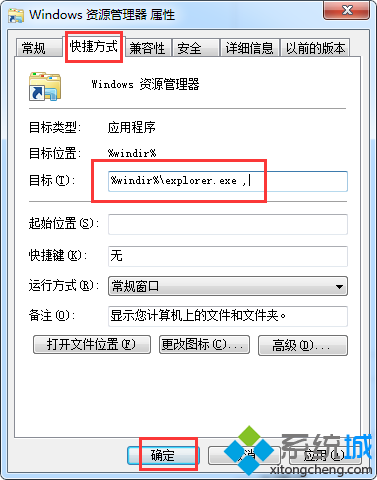
3、这样在点击资源管理器时默认打开的是计算机。
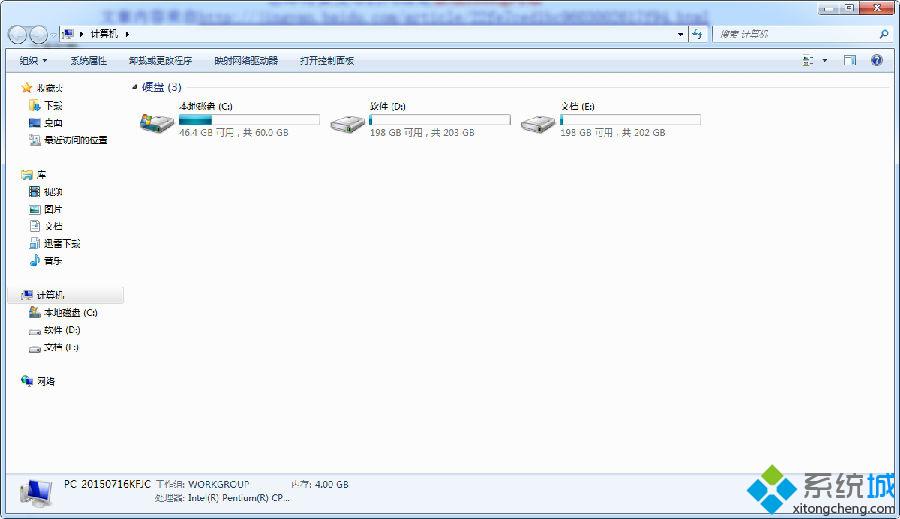
通过上述的操作步骤,就可以让我们在点击任务栏的资源管理器时默认打开计算机而不是库。
该文章是否有帮助到您?
常见问题
- monterey12.1正式版无法检测更新详情0次
- zui13更新计划详细介绍0次
- 优麒麟u盘安装详细教程0次
- 优麒麟和银河麒麟区别详细介绍0次
- monterey屏幕镜像使用教程0次
- monterey关闭sip教程0次
- 优麒麟操作系统详细评测0次
- monterey支持多设备互动吗详情0次
- 优麒麟中文设置教程0次
- monterey和bigsur区别详细介绍0次
系统下载排行
周
月
其他人正在下载
更多
安卓下载
更多
手机上观看
![]() 扫码手机上观看
扫码手机上观看
下一个:
U盘重装视频












